Собствениците на видео и администраторите на Stream могат да качват нова версия на видео, без да променят връзката към видеото, кодовете за вграждане или подробните данни за видеото и разрешенията.
Следната информация, свързана с видеото, се пази от предишната версия:
-
Подробни данни (име, описание, език на видеото)
-
Разрешения
-
Опции (коментари)
-
Хронология на изгледите, коментарите и харесванията
Следната информация от предишната версия на видеото не се пази:
-
Миниатюри. Всички миниатюри по избор се премахват и се генерират нови миниатюри.
-
Форми. Въпреки че самият формуляр все още е в Microsoft Forms, ще трябва да отворите новата версия, след като бъде качен в Stream, и да поставите всеки формуляр на правилното място във видеото.
-
Препис. Всички редактирани или качени по избор файлове с надписи и субтитри се премахват и се генерира нов препис, когато се зарежда новата версия на видеото.
Как се замества видео
-
В Stream намерете видеото, което искате да заместите (например чрез Моите видеоклипове), и изберете групата
-
За видеоклипове при поискване, в секцията Действия за видеото щракнете върху иконата Редактиране
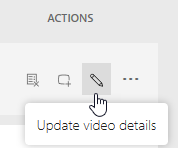
-или-
За видеоклипове на събития на живо, в менюто Още щракнете върху Актуализиране на подробни данни за видеото
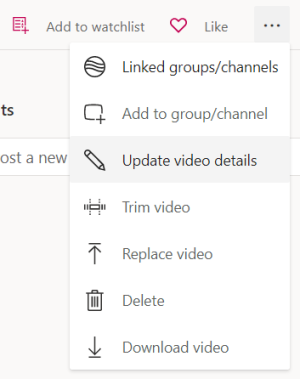
-
Изберете Заместване на видео от горната лента или "..." (Икона на менюто "Още")
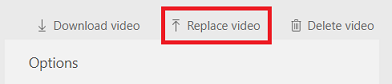
-или-
За видеоклипове на събития на живо, в менюто Още щракнете върху Заместване на видео
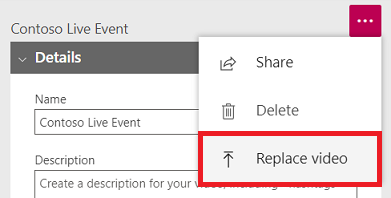
Внимание: Когато качите новата версия, Stream изтрива окончателно старата версия. Не забравяйте да изпълните стъпка 4, преди да качите новата версия.
-
Преди да качите новата версия:
-
Запишете всички файлове, които ще бъдат полезни за вас: първоначалното видео, файловете с надписи и субтитри и миниатюрите
-
Ако имате формуляри във видеото, отбележете къде се показват в оригинала и решете дали искате да ги използвате в новата версия
-
-
Плъзнете новото видео на страницата Заместване на видео или щракнете върху Преглед , за да изберете файла
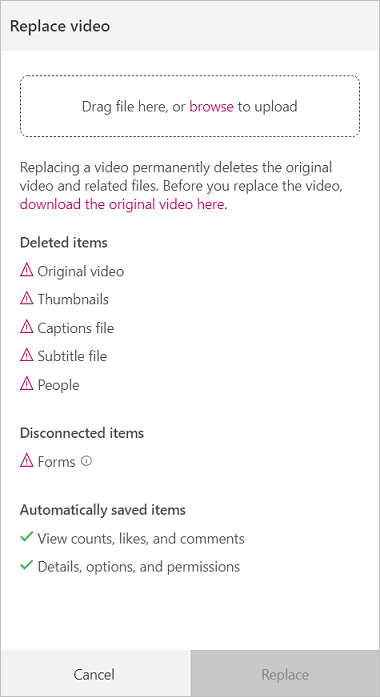
-
Щракнете върху "Замести"
-
Докато видеото се качва и обработва, страницата с подробни данни за видеото ще бъде отворена и ще показва процента на завършване на качването и замяната в горната част на страницата
-
Когато новата версия на видеото е публикувана, ще получите известие, че е готово за използване










